Steg-för-steg-guide: Hur hämtar man stegen i Animal Crossing?
Hur får man stegen i Animal Crossing? Animal Crossing: New Horizons är ett populärt livssimuleringsvideospel som utvecklats och publicerats av …
Läs artikel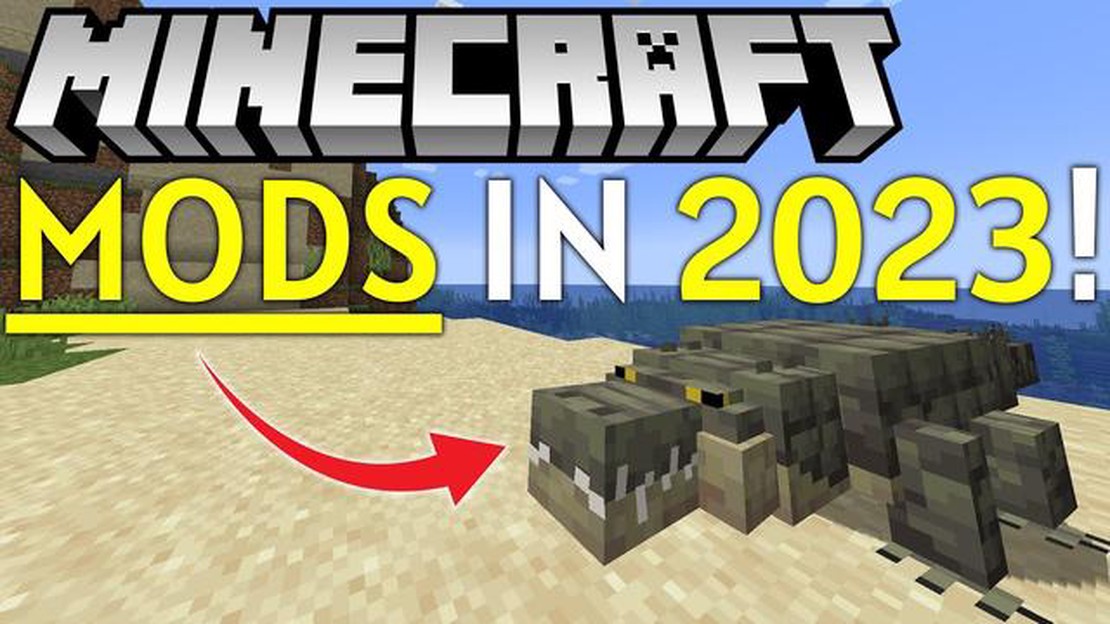
Är du en Minecraft-spelare som vill förbättra din spelupplevelse med mods? Då behöver du inte leta längre! I den här omfattande guiden kommer vi att gå igenom de enkla stegen för att få Minecraft-mods och ta ditt spel till nästa nivå.
Steg 1: Undersök och välj mods
Innan du hoppar in i världen av Minecraft mods, är det viktigt att göra lite research och bestämma vilka mods du vill lägga till i ditt spel. Det finns otaliga mods tillgängliga, allt från nya föremål och block till spelförändringar och till och med totala konverteringar. Ta dig tid att utforska olika modding-webbplatser och forum för att hitta de som bäst passar dina preferenser och spelstil.
Steg 2: Ladda ner och installera Forge
När du har bestämt dig för vilka mods du vill installera är nästa steg att ladda ner och installera Forge. Forge är en modding-plattform som fungerar som en mellanhand mellan Minecraft-spelet och de mods du vill använda. För att hämta Forge, besök den officiella webbplatsen och ladda ner installationsprogrammet för den version av Minecraft du spelar för närvarande. Kör installationsprogrammet, välj alternativet “Installera klient” och låt det slutföra installationsprocessen.
Steg 3: Skapa en Mods-mapp
När du har installerat Forge måste du skapa en modsmapp där du placerar de nedladdade mods. För att göra detta, öppna Minecraft-startprogrammet, gå till fliken “Installationer” och välj Forge-profilen du just installerade. Klicka på knappen “Mod-alternativ” och välj sedan “Öppna mods-mapp”. Detta kommer att öppna din Minecraft mods mapp i ett filutforskare fönster.
**Steg 4: Installera Mods **
Nu är det dags att installera de mods du laddade ner. Dra och släpp helt enkelt mod-filerna från deras ursprungliga nedladdningsplats till mods-mappen som du just öppnade. Se till att bara installera mods som är kompatibla med den version av Minecraft du spelar, eftersom inkompatibla mods kan orsaka krascher och andra problem. När du har placerat mod-filerna i mappen stänger du fönstret i filutforskaren och startar Minecraft med Forge-profilen. Dina mods bör nu vara laddade och redo att användas!
Kom ihåg att alltid läsa dokumentationen och instruktionerna som medföljer varje mod för att säkerställa korrekt installation och kompatibilitet. Dessutom är det en bra idé att skapa säkerhetskopior av dina Minecraft-världar innan du installerar mods, eftersom de ibland kan orsaka oväntade ändringar i ditt spel.
Med dessa enkla steg kan du nu påbörja din Minecraft-moddningsresa och njuta av det breda utbudet av tillgängliga modifieringar. Oavsett om du vill lägga till nya funktioner, förbättra grafiken eller helt ändra spelupplevelsen kan mods förbättra din Minecraft-upplevelse på sätt som du aldrig kunnat föreställa dig.
I Minecraft-världen är mods (förkortning för modifieringar) spelarskapade tillägg till spelet som kan ändra eller förbättra olika aspekter av spelet. Mods kan vara allt från enkla ändringar till mer komplexa tillägg som introducerar nya funktioner och mekaniker i spelet.
Mods kan skapas av enskilda spelare eller modding-communities, och de är vanligtvis utformade för att installeras på Java Edition av Minecraft. Det finns dock även moddar tillgängliga för andra versioner av spelet, t.ex. Bedrock Edition.
Modifikationerna kan se ut på många olika sätt, inklusive nya föremål, block, biomer, varelser, spelmekaniker och till och med hela dimensioner. Moddar kan också förbättra spelets prestanda, lägga till nya grafiska effekter eller tillhandahålla verktyg för att bygga och designa i Minecraft.
Några populära exempel på Minecraft-mods är Optifine, som förbättrar spelets grafik och prestanda, och Biomes O’ Plenty, som lägger till nya biomer och landskap att utforska. Det finns också mods som fokuserar på specifika teman, t.ex. magi, teknik eller medeltida miljöer.
Läs också: Steg-för-steg-guide om hur man handlar Pokemon på emulator
För att installera mods krävs viss teknisk kunskap och förståelse för Minecrafts filstruktur. Mods laddas vanligtvis ner som .jar-filer och installeras sedan med hjälp av ett mod-hanteringsverktyg eller genom att manuellt placera filerna i lämplig Minecraft-katalog.
Det är dock viktigt att notera att inte alla mods är kompatibla med varandra eller med olika versioner av Minecraft. Det är viktigt att kontrollera kompatibiliteten och kraven för en mod innan du installerar den för att undvika konflikter eller problem med spelet.
Läs också: Var hittar man kycklingar i Fortnite: En guide för att hitta fjäderfä i Battle Royale
Sammanfattningsvis är Minecraft-mods spelarskapade modifieringar som kan förbättra och utöka spelupplevelsen. De kan introducera nya funktioner, förbättra prestandan och erbjuda oändliga möjligheter till anpassning och utforskning i Minecraft-världen.
Innan du fördjupar dig i Minecraft mods, är det viktigt att göra lite forskning och samla information. Detta steg hjälper dig att förstå grunderna i Minecraft mods och vägleder dig i att hitta rätt mods för ditt spel.
Här är några viktiga punkter att tänka på under din forskning:
Genom att göra grundlig forskning kommer du att få en bättre förståelse för Minecrafts modding-scen och vara utrustad med kunskapen att fatta välgrundade beslut. Detta kommer i slutändan att leda till en framgångsrik och trevlig moddingupplevelse.
När det gäller att hitta mods för Minecraft finns det några olika vägar du kan utforska. Här är några tips som hjälper dig att hitta rätt mods för ditt spel:
När du har hittat en mod som du är intresserad av, ladda ner den från en pålitlig källa och följ installationsanvisningarna. Kom ihåg att alltid säkerhetskopiera din Minecraft-värld innan du installerar mods, eftersom de ibland kan orsaka oväntade problem.
När du har bestämt dig för vilka mods du vill installera i Minecraft är nästa steg att ladda ner dem. Här är stegen för att ladda ner Minecraft mods:
När mod-filen har laddats ner är du redo att gå vidare till nästa steg: installera mods i Minecraft.
När du har hittat de mods du vill använda måste du ladda ner dem och installera dem på din dator. Följ dessa steg för att hämta mods:
C:\Users\YourUsername\AppData\Roaming\.minecraft.mods. Om mappen inte finns, skapa en ny mapp och namnge den mods.mods.Nu kan vi gratulera! Du har nu laddat ner och installerat mods för Minecraft på din dator. Njut av att utforska alla nya möjligheter och funktioner som mods för med sig till spelet!
Minecraft mods är modifieringar eller tillägg som kan installeras i spelet för att lägga till nya funktioner, föremål eller spelmekaniker.
Ja, de flesta Minecraft-mods är tillgängliga för gratis nedladdning och användning. Det kan dock finnas vissa premiummoddar som kräver köp eller donation.
Ja, du kan använda mods i flerspelarläge. Se dock till att kontrollera om modden är kompatibel med flera spelare eller om den kräver att alla spelare har samma mod installerad.
Minecraft-mods kan vara säkra att använda om du laddar ner dem från betrodda källor och följer installationsanvisningarna noggrant. Vi rekommenderar dock alltid att du använder antivirusprogram och säkerhetskopierar dina speldata innan du installerar mods, för säkerhets skull.
Hur får man stegen i Animal Crossing? Animal Crossing: New Horizons är ett populärt livssimuleringsvideospel som utvecklats och publicerats av …
Läs artikelHur får man läder i Minecraft? I Minecraft är läder en värdefull resurs som kan användas för att tillverka olika föremål, till exempel rustningar och …
Läs artikelHur tar man bort vänner på Coin Master? Är du trött på att spela Coin Master med vänner som inte längre är aktiva eller helt enkelt inte tycker om …
Läs artikelVem är den mest sällsynta bybon i Animal Crossing? Animal Crossing, det älskade simuleringsspelet som utvecklats av Nintendo, har fängslat miljontals …
Läs artikelBoomer shooters hade ett fenomenalt år - det här är våra toppval för retro FPS-action till ett billigt pris När det gäller förstapersonsskjutare (FPS) …
Läs artikelFarming Simulator 22 recension Farming Simulator 22 är den senaste delen i den populära jordbrukssimuleringsserien som har fångat spelarnas hjärtan …
Läs artikel